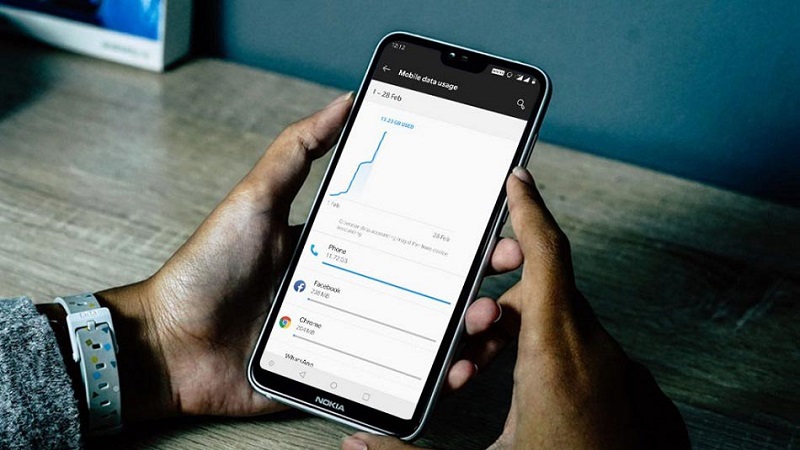اپلیکیشن های امروزی هر لحظه حجم داده بالایی را آپلود و دانلود می کنند. این کار باعث می شود که اینترنت گوشی ما به سرعت تمام شود. اگر شما هم از جمله کاربرانی هستید که در طول روز از برنامه هایی مثل یوتیوب، اینستاگرام، تیک تاک و انواع بازی های آنلاین استفاده می کنید، به احتمال زیاد از مصرف اینترنت به ستوه آمده اید. گام اول برای کاهش مصرف اینترنت اندروید این است که بدانید بیش تر حجم اینترنتتان در طول روز بابت چه برنامه ای صرف می شود.
در این مقاله نحوه مشاهده میزان مصرف اینترنت و مدیریت آن در گوشی و تبلت های اندرویدی را آموزش خواهیم داد. با ما همراه باشید.
روش های بررسی مصرف اینترنت اندروید
جهت بررسی مصرف اینترنت اندروید از 3 طریق می توانید اقدام کنید:
- بررسی مصرف اینترنت از تنظیمات گوشی
- بررسی مصرف اینترنت اندروید از طریق اپلیکیشن های مدیریت اینترنت
- بررسی مصرف اینترنت از داخل تک تک برنامه های نصب شده روی گوشی
روش سوم وقتی کارایی دارد که بدانید کدام برنامه تان اینترنت زیادی مصرف می کند. با علم به این موضوع به سراغ نرم افزار مدنظر می رویم و ریز مصرف اینترنت آن را بررسی می کنیم. برای مثال در مقاله مصرف اینترنت تلگرام، به بررسی میزان اینترنت مصرفی تلگرام و راه های کم کردن حجم مصرف اینترنت در این پیام رسان پرداختیم. در ادامه دو روش دیگر را بررسی می کنیم.
بررسی اینترنت از طریق تنظیمات گوشی
اطلاعات مربوط به میزان مصرف اینترنت را می توان در تنظیمات گوشی بررسی کرد. برای مشاهده مصرف اینترنت اندروید در گوشی، مراحل زیر را دنبال کنید:
- وارد Settings (تنظیمات) گوشی شوید.
- گزینه Connection (یا Connection & Sharing) را در صفحه تنظیمات انتخاب کنید.
- در صفحه باز شده به دنبال گزینه Data Usage بگردید و آن را انتخاب کنید. روی اکثر گوشی های اندرویدی مکان گزینه Data Usage در قسمت Connection (یا Connection & Sharing) است. اگر موفق به پیدا کردن این گزینه نشدید، در بالای صفحه و در کادر جستجو، تنظیمات Data Usage را تایپ کنید تا تنظیمات این بخش نمایش داده شود.
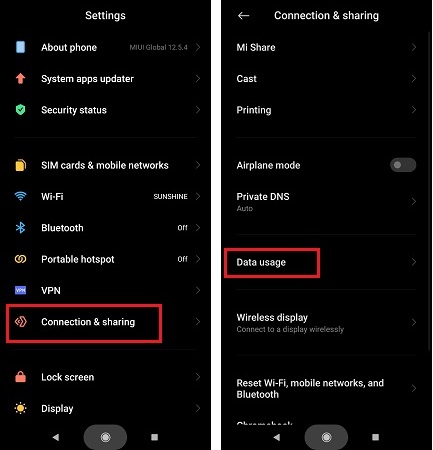
- در صفحه جدید لیستی از برنامه های نصب شده بر روی گوشی را می بینید. در بالای صفحه مشخص شده است که گزارش ارائه شده مربوط به دیتای گوشی بوده یا مربوط به اینترنت Wi-Fi است. حجم مصرفی داده هر برنامه توسط یک نوار آبی رنگ نمایش داده شده است.
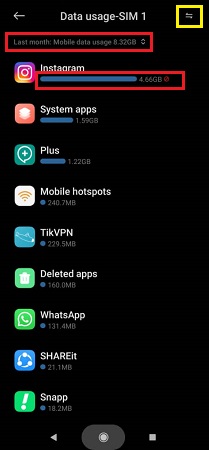
- برای مشاهده گزارشی دقیق تر در رابطه با حجم مصرفی برنامه ها، اپلیکیشن مدنظر را انتخاب کنید تا وارد صفحه مختص همان اپلیکیشن شوید.
- در صفحه گزارش دانلود، نمودار مصرف اینترنت را می بینید. در حالت پیش فرض این نمودار، گزارش مربوط به روز جاری را نمایش می دهد. اگر می خواهید گزارشی برای روز گذشته، ماه گذشته و ماه جاری داشته باشید بر روی بازه زمانی گزارش که در تصویر مشخص کرده ایم کلیک کنید. این نمودار را می توانید برای اینترنت سیم کارت و وای فای به صورت مجزا بررسی کنید.
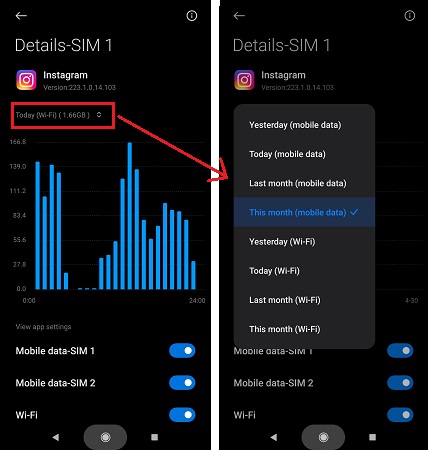
برای اطلاع از Restrict data Usage بر روی علامت “i” (که در تصویر علامت زده شده) کلیک کنید. صفحه جدیدی باز می شود که اطلاعات بیش تری در رابطه با آمار برنامه ارائه می دهد. صفحه را به سمت پایین پیمایش کنید تا به گزینه Restrict data Usage برسید. از این بخش می توانید بفهمید که در پس زمینه برنامه، دسترسی به چه اینترنتی برای اپلیکیشن اینستاگرام شما برقرار است. در مثال ما، می بینید که دسترسی به وای فای، اینترنت سیم کارت 1 و سیم کارت 2 برای Restrict data برقرار است. در صفحه باز شده گزینه Background data را غیرفعال کنید. با این کار اپلیکیشن مورد نظر شما زمانی که بسته است و از آن استفاده نمی شود، حجم اینترنت مصرف نمی کند.
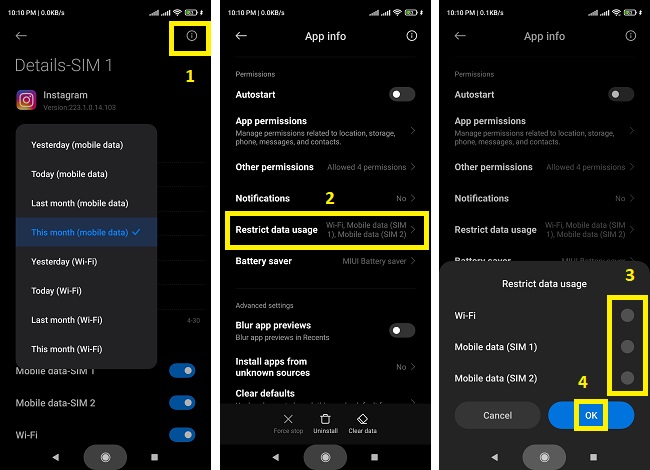
برخی مدل های گوشی اندرویدی در این بخش قابلیت خوبی جهت مدیریت مصرف اینترنت دارند. شما می توانید تنظیمات مربوط به هشدار در مورد مصرف اینترنت و حجم داده را تعیین کنید. این قابلیت عموما با عنوان Data Warning & Limit مشخص می شود.
برای استفاده از قابلیت محدود کردن اینترنت ابتدا گزینه Set Data Warning را فعال کنید. سپس گزینه Data Warning را انتخاب کنید و عددی را که می خواهید در صورت رسیدن حجم مصرفی به آن میزان هشدار برای شما نمایش داده شود را انتخاب کنید. مثلا می توانید عدد 2 گیگابایت را تایپ کنید یا اعداد دیگری را بسته به میزان حجم داده ای که مصرف می کنید، تایپ کنید. بعد از اتمام کار روی گزینه Set کلیک کنید.
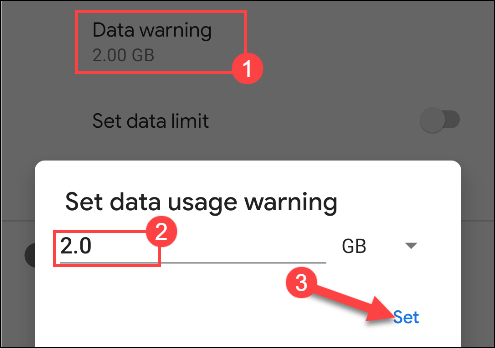
برای کنترل دسترسی به اینترنت برنامه ها می توانید از قابلیت Set Data Limit استفاده کنید. با این قابلیت، در صورت رسیدن به حجم تعریف شده در قسمت قبلی، مصرف داده در گوشی قطع می شود. در این حالت، یک پیام برای شما نمایش داده می شود مبنی بر اینکه دسترسی به داده موبایل بعد از رسیدن به حجم تعریف شده متوقف و خاموش می شود. روی گزینه Data Limit کلیک کنید و حجم داده مورد نظر خود را وارد کنید. سپس روی گزینه Set کلیک کنید تا تنظیمات ذخیره شود.
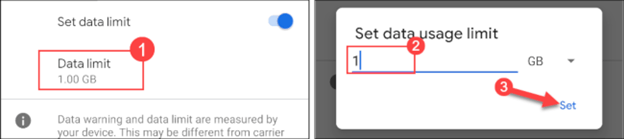
نکته: با توجه به مدل گوشی شما ممکن است تنظیمات موجود در قسمت مصرف اینترنت، نسبت به گزینه های موجود در این مقاله کم تر یا بیش تر باشد. برای دسترسی به تنظیمات بیش تر برای کنترل مصرف اینترنت، می توانید از اپلیکیشن هایی که برای این منظور طراحی شده اند استفاده کنید.
استفاده از اپلیکیشن جهت مشاهده اینترنت مصرفی
روش دوم برای بررسی مصرف اینترنت اندروید استفاده از اپلیکیشن هایی است که برای این منظور طراحی شده اند. محبوب ترین نرم افزارهای بررسی مصرف اینترنت اندروید در ادامه معرفی می شوند.
برنامه my data manager
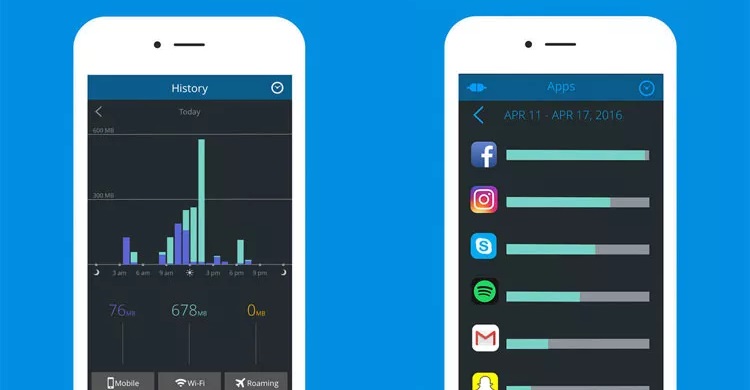
my data manager یکی از شناخته شده ترین برنامه ها برای مشاهده میزان مصرف اینترنت در گوشی است. این برنامه امکان مشاهده میزان مصرف اینترنت در گوشی در حالت استفاده از اینترنت سیم کارت، اینترنت وای فای و اینترنت رومینگ را برای کاربر فراهم می کند.
my data manager در یک لیست، برنامه هایی که بیش ترین میزان اینترنت گوشی را مصرف می کنند را به تفکیک نشان می دهد. در کنار این موارد با کمک این برنامه می توان میزان مشخص و محدودی را برای اینترنت مصرفی تعیین کنید. در صورتی که میزان اینترنت مصرفی گوشی از حد مشخص شده در یک روز بیش تر شود، این برنامه با یک پیغام این مساله را به کاربر اطلاع می دهد. به کمک اپلیکیشن my data manager می توان به راحتی به مدیریت بسته های اینترنتی بپردازید.
برای کار با My Data Manager آخرین نسخه این برنامه را از گوگل پلی دانلود و نصب کنید. گزارشات این برنامه به سادگی قابل بررسی اند. در صفحه اصلی کاربران می توانند میزان مصرف ماهیانه اینترنت را مشاهده کنند. برای اطلاعات دقیق تر گزینه سه خطی منو که در بالا و سمت چپ واقع شده را زده و گزینه Apps را انتخاب کنید. حالا می توانید با جزئیات بیش تری ببینید هر برنامه چه میزان داده مصرف کرده است.
گزینه Permit usage access را برای برنامه فعال کنید تا بتواند میزان مصرف دیتا در برنامه ها را اندازه بگیرد. شما می توانید اطلاعات فعلی گوشی را برای بهبود تجربه کاربری در اختیار برنامه قرار دهید (البته این گزینه اختیاری است).
برنامه check data usage
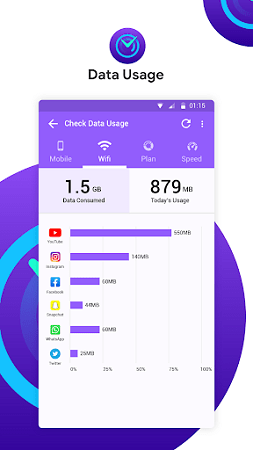
یکی دیگر از نرم افزارهای موجود برای چک کردن میزان مصرف اینترنت در گوشی برنامه check data usage است. این برنامه قابلیت های متنوعی دارد. برای مثال می توان به امکان بررسی اینترنت مصرفی در هر لحظه، تنظیم میزان محدود برای مصرف اینترنت روزانه، محاسبه اینترنت مصرفی سیم کارت و وای فای به صورت جداگانه و همچنین محیط کاربری ساده اشاره کرد.
جمع بندی
در این مقاله روش هایی برای مشاهده مصرف اینترنت در گوشی و تبلت های اندرویدی معرفی کردیم. با این کار شما می توانید نظارت دقیق تری بر روی اپلیکیشن ها داشته باشید و از مصرف اینترنت هر برنامه مطلع شوید. ممکن است برنامه ای بر روی گوشی شما نصب باشد که اینترنت زیادی مصرف می کند اما شما از این موضوع اطلاعی ندارید.
با بررسی مصرف اینترنت اندروید به روش هایی که در این مقاله اشاره شد، می توانید منابع اشغال اینترنت را تشخیص داده و راهکارهای لازم برای کاهش مصرف اینترنت در آن برنامه را به کار ببندید.